9 Extensions transformant Google Chrome en une machine multitâche
Added 2018-09-20
Le navigateur n’est plus qu’une application sur votre ordinateur et devient la pièce maîtresse de votre flux de travail. Pour certains d'entre nous comme moi, ça est le flux de travail. Mais au bout du compte, les navigateurs sont aussi des applications. Et cela peut devenir un peu désordonné lorsque vous essayez de tout faire sur une application.
Voici quelques extensions utiles de Google Chrome pour une meilleure expérience multitâche.
1. Workona: espaces de travail pour le navigateur
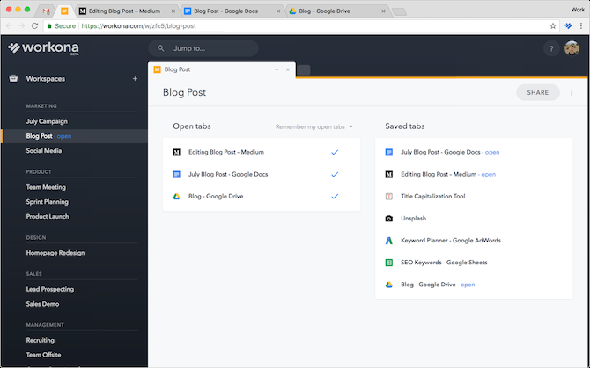
Si votre travail concerne principalement les services Internet et le navigateur, vous savez combien il est difficile de jongler entre des dizaines de fenêtres et d’onglets. Entrez Workona, une extension gratuite qui apporte des espaces de travail de bureau à Google Chrome.
Contrairement à ce à quoi vous vous attendiez, Workona ne modifiera pas radicalement le fonctionnement du navigateur. Les espaces de travail sur cette extension sont essentiellement des fenêtres différentes. Workona vous permet de les gérer facilement depuis un tableau de bord central. Vous pouvez créer de nouveaux projets directement à partir du tableau de bord, y ajouter des onglets et basculer entre plusieurs d'entre eux sans appuyer furieusement sur la liste déroulante de touches jusqu'à ce que vous obteniez celui que vous recherchez.
En outre, Workona vous permet également de sauvegarder ces espaces de travail et même de les partager avec d'autres utilisateurs. Une autre fonctionnalité intéressante est une page Nouvel onglet minimale avec une barre de recherche située en haut à travers laquelle vous effectuez une recherche dans ces espaces de travail, onglets ou signets.
Télécharger: Workona (Gratuit, abonnement premium disponible)
2. OS favori: mettre de l'ordre dans vos favoris
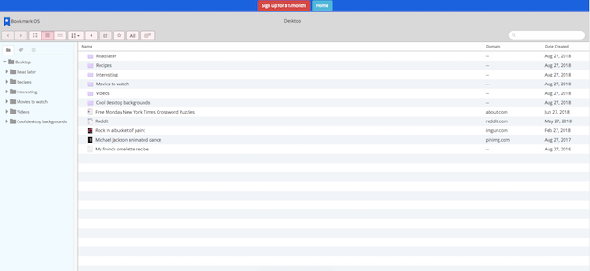
Bookmark OS est une autre extension conçue pour que votre navigateur se comporte davantage comme un système d'exploitation classique. C’est un gestionnaire de marque-pages sophistiqué qui utilise une structure de fichiers similaire à celle de votre bureau. Donc, comme si vous parcouriez le Finder ou l’explorateur de fichiers sur votre ordinateur, vous pouvez faire de même avec les signets sur Bookmark OS.
L’interface de la plate-forme ressemble également à un gestionnaire de fichiers avec une liste de dossiers à gauche, des signets (fichiers) à droite et un panneau supérieur d’options. Vous pouvez facilement faire glisser ces éléments et en rechercher un en particulier. Les signets ont également les captures d’écran de leur page sous forme de vignettes et il est même possible de changer de vue.
Bookmark OS est un service par abonnement qui coûte un dollar par mois.
Télécharger: Signet OS (1 $ / mois)
3. Tab Manager Plus: Gérer Windows et les onglets
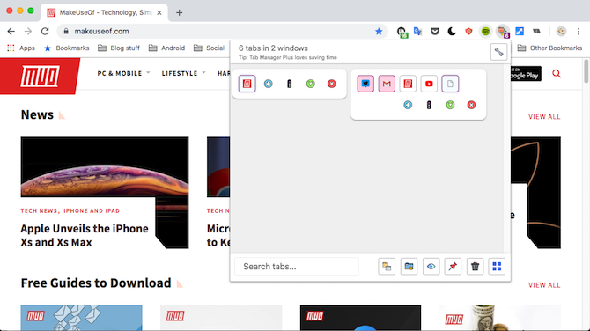
Au lieu de produits cosmétiques, Tab Manager Plus est une affaire de fonctionnalité. Il se trouve sur l'Omnibox et lorsque vous cliquez dessus, vous avez un panneau listant tous vos onglets et fenêtres actifs. Tab Manager Plus les organise verticalement et utilise des icônes au lieu du nom complet pour que vous puissiez accéder à tout sans défilement excessif.
De plus, dans le même panel, vous avez toutes les actions essentielles dont vous auriez besoin. Il est possible de réduire les fenêtres, les onglets de recherche, d’en ouvrir un nouveau, et plus encore. Vous pouvez également passer en mode grille si vous voulez encore plus d'informations dans une seule vue. En dépit de toutes ces options, Tab Manager Plus ne semble pas du tout encombré.
Télécharger: Tab Manager Plus (Libre)
4. Onglet Redimensionner: Gestion de la fenêtre sans effort
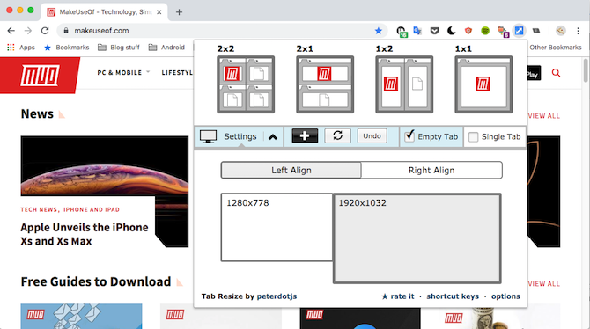
L'onglet Redimensionner, comme son nom l'indique, sert à redimensionner les fenêtres en mises en page. Le menu pratique de l’extension vous permet de passer facilement à différents agencements tels que deux fenêtres côte à côte ou quatre fenêtres hissées dans tous les coins.
L'onglet Redimensionner vous permet même de créer vos propres dispositions en configurant spécifiquement les colonnes et les lignes. Vous pouvez également utiliser des raccourcis pour sauter rapidement dans une formation particulière.
Télécharger: Onglet Redimensionner (Libre)
5. SessionBox: Gestion de session
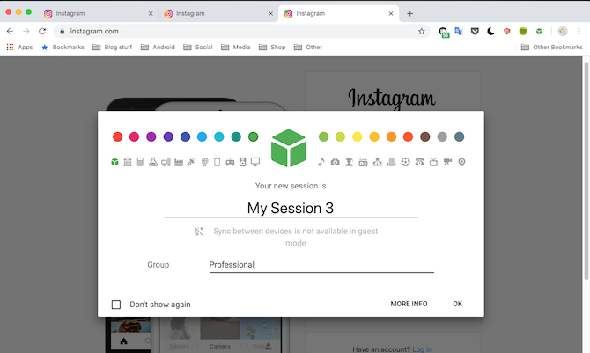
L'extension offre une multitude d'utilitaires pour créer et gérer de nouvelles sessions. Une fois installé, vous pouvez créer autant d’occurrences d’un site Web que vous le souhaitez et même créer un code de couleur ou les regrouper. Par exemple, vous pouvez placer vos onglets professionnels dans un onglet et les onglets personnels dans un autre pour basculer facilement entre eux.
Il existe également une fonctionnalité permettant de partager ces sessions et de la synchroniser avec d’autres ordinateurs que vous possédez.
Télécharger: SessionBox (Libre)
6. Papier: Prenez des notes à la volée
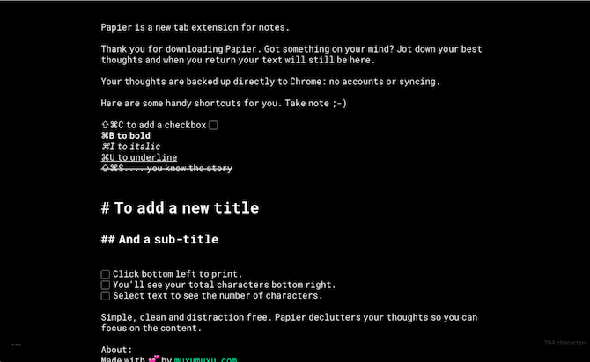
Papier est une simple extension permettant de prendre des notes rapides sur la page Nouvel onglet. Son design simple et pragmatique le rend idéal pour noter des pensées lorsque vous êtes pressé. L’extension est également accessible hors ligne et contient même un ensemble d’outils d’édition pour les moments où vous en avez besoin. Il existe également un mode sombre pour les longues séances de fin de nuit.
Télécharger: Papier (Libre)
7. The Great Suspender: multitâche plus fluide
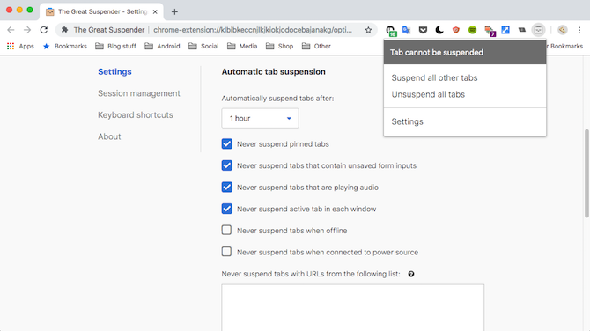
The Great Suspender est une autre extension que vous devriez avoir installée si vous passez la journée principalement dans un navigateur. L’extension garantit essentiellement que les onglets que vous n’avez pas utilisés depuis un moment ne finissent pas par gâcher les performances de votre ordinateur et que votre expérience multitâche reste fluide.
Cela se fait simplement en les mettant en veille et lorsque vous les revisitez, cela recharge automatiquement l'onglet. Le Great Suspender lui-même est un outil assez léger pour que vous n’ayez pas à vous soucier de consommer des ressources tout en étant actif.
Télécharger: Le grand jarretelle (Libre)
8. TickTick: Gestion des tâches et des tâches
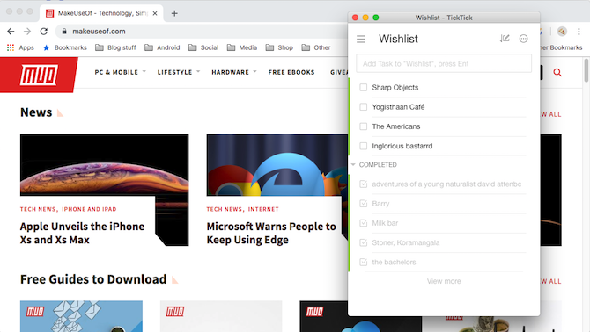
Tous les utilisateurs multitaches ont besoin d'une application de tâches à effectuer et, parmi une multitude de tâches de gestion des tâches, nous pensons que TickTick répond à tous les besoins. Le service, en plus des listes et des rappels, offre toutes les options dont vous auriez besoin, y compris des fonctionnalités de collaboration, un menu rapide pour Chrome, etc.
Télécharger: TickTick (Gratuit, abonnement premium disponible)
9. Nimbus: L'outil ultime de capture d'écran
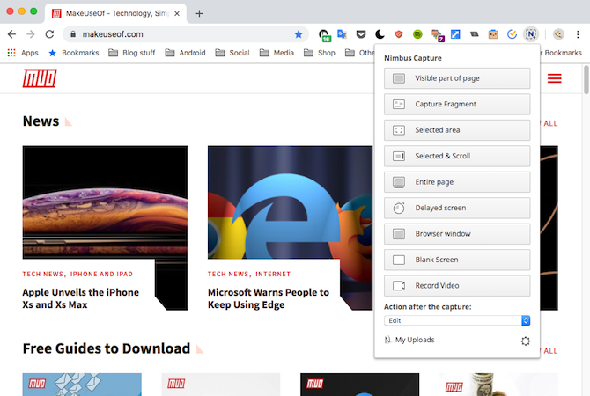
Essayez Nimbus pour tous vos besoins en matière de capture d'écran et d'enregistrement d'écran. L'extension peut être appelée un couteau suisse de capture d'écran et vient avec presque toutes les fonctionnalités dont vous auriez besoin à cette fin. Cela inclut l’enregistrement d’une partie spécifique de la fenêtre, des annotations, l’ajout de filigranes et bien d’autres encore.
Télécharger: Nimbus (Libre)






